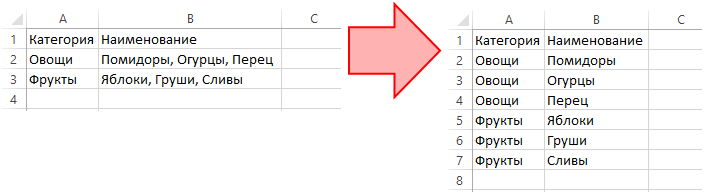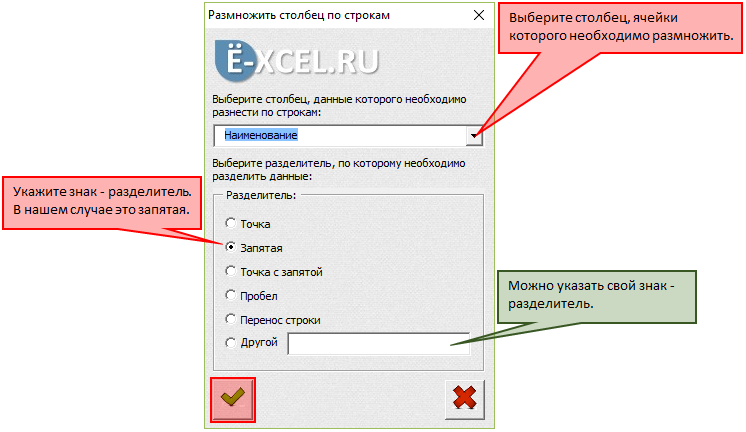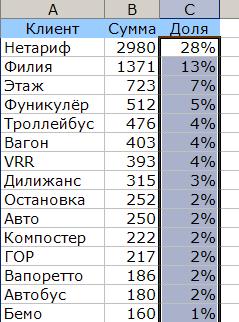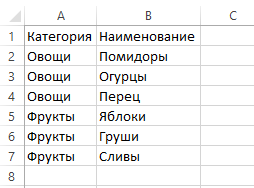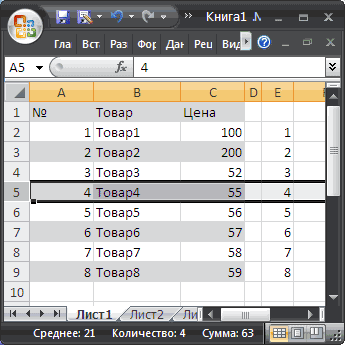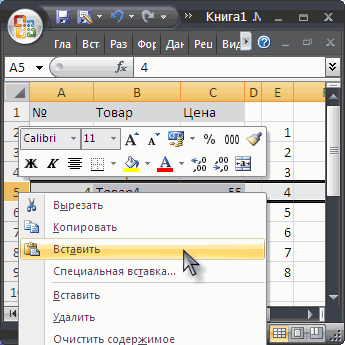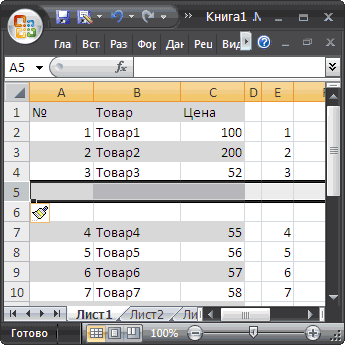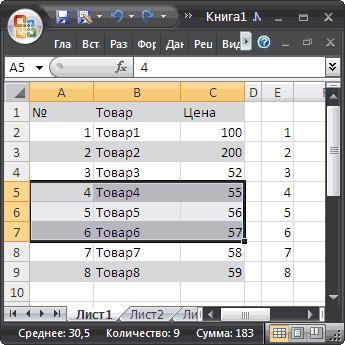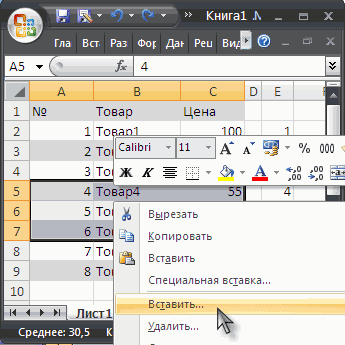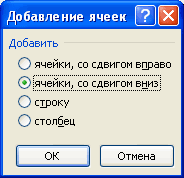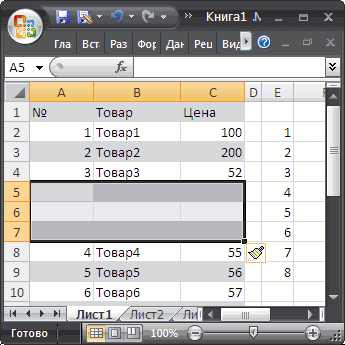Работая с таблицами Excel, иногда возникает необходимость в распределении информации из одного столбца по нескольким отмеченным строкам. Чтобы не делать этого вручную, можно воспользоваться встроенными инструментами самой программы. То же самое касается размножения функций, формул. При их автоматическом размножении на требуемое количество строк, можно быстро получить точный результат вычислений.
Содержание
- Распределение данных из одного столбца по отдельным строчкам
- Размножение формул
- Сортировка данных по столбцам и строкам
- Заключение
Распределение данных из одного столбца по отдельным строчкам
В Excel существует отдельная команда, с помощью которой можно распределить информацию, собранную в одном столбце, по отдельным строчкам.
Для того чтобы распределить данные, необходимо выполнить несколько простых действий:
- Перейти во вкладку “EXCEL”, которая находится на главной странице инструментов.
- Найти блок с инструментами “Таблица”, кликнуть по нему левой кнопкой мыши.
- Из открывшегося меню выбрать параметр “Размножить столбец по строкам”.
- После этого должно открыться окно с настройками выбранного действия. В первом свободном поле нужно выбрать из предложенного списка тот столбец, который необходимо размножить.
- Когда столбик будет выбран, нужно определиться с типом разделителя. Это может быть точка, запятая, точка с запятой, пробел, перенос текста на другую строку. При желании можно выбрать собственный символ для разделения.
После выполнения всех описанных выше действий, будет создан новый рабочий лист, на котором будет построена новая таблица из множества строчек, в которых будут распределены данные из выбранного столбца.
Важно! Иногда случаются ситуации, когда действие размножения столбцов из основной рабочей таблицы необходимо отметить. В этом случае можно отменить действие через комбинацию клавиш “CTRL+Z” или же кликнуть по значку отмены совершенного действия над основной панелью с инструментами.
Размножение формул
Чаще при работе в Excel случаются ситуации, когда необходимо размножить одну формулу сразу же на несколько столбцов, чтобы получить требуемый результат в соседних ячейках. Сделать это можно вручную. Однако такой способ отнимет слишком много времени. Чтобы автоматизировать процесс, можно воспользоваться двумя способами. С помощью мышки:
- Выделить самую верхнюю ячейку из таблицы, в которой находится формула (с помощью ЛКМ).
- Направить курсор на крайний правый угол ячейки, чтобы появилось изображение черного крестика.
- Нажать ЛКМ по появившемуся значку, стянуть мышку на требуемое количество ячеек вниз.
После этого в выделенных ячейках появятся результаты по установленной для первой клетке формуле.
Важно! Размножение формулы или определенной функции по всему столбцу с помощью мышки возможно только в том случае, если все клетки ниже будут заполнены. Если одна из ячеек не будет иметь информации внутри, расчет будет окончен на ней.
Если столбец состоит из сотен-тысяч клеток, и некоторые из них являются незаполненными, можно автоматизировать процесс расчета. Для этого необходимо выполнить несколько действий:
- Отметить первую клетку столбца нажатием ЛКМ.
- Прокрутить колесиком до конца столбца на страницы.
- Найти последнюю клетку, зажать клавишу “Shift”, кликнуть по данной ячейке.
Требуемый диапазон будет выделен.
Сортировка данных по столбцам и строкам
Достаточно часто случаются ситуации, когда после автоматического заполнения рабочей таблицы данными, они распределяются хаотично. Чтобы пользователю было удобно работать в дальнейшем, необходимо отсортировать данные по строкам, столбцам. При этом в качестве распределителя можно установить значение по шрифту, по убыванию или возрастанию, по цвету, по алфавиту или же комбинировать данные параметры между собой. Процесс сортировки данных с помощью встроенных инструментов Excel:
- Кликнуть по любому месту рабочей таблицы ПКМ.
- Из появившегося контекстного меню выбрать параметр – “Сортировка”.
- Напротив выбранного параметра появится несколько вариантов сортировки данных.
Еще один способ выбора параметра сортировки информации – через основную панель с инструментами. На ней нужно найти вкладку “Данные”, под ней выбрать пункт “Сортировка”. Процесс сортировки таблицы по отдельному столбцу:
- В первую очередь необходимо выделить диапазон данных из одного столбца.
- На панели задач отобразится значок с выбором вариантов сортировки информации. После нажатия по нему откроется список возможных вариантов сортировки.
Если изначально было выделено несколько столбцов из страницы, после нажатия по значку сортировки на панели задач откроется окно с настройками данного действия. Из предложенных вариантов необходимо выбрать параметр “автоматически расширить выделенный диапазон”. Если же не сделать этого, данные в первом столбце будут отсортированы, но общая структура таблицы нарушится. Процесс сортировки строк:
- В окне с настройками сортировки необходимо перейти во вкладку “Параметры”.
- Из открывшегося окна выбрать параметр “Столбцы диапазона”.
- Для сохранения настроек нажать на кнопку “ОК”.
Параметры, которые изначально установлены в настройках сортировки, не позволяют распределить данные по рабочей таблице случайным образом. Для этого необходимо использовать функцию СЛЧИС.
Заключение
Процедура размножения столбцов по строкам достаточно специфичная, из-за чего не каждый пользователь знает, как ее осуществить. Однако, ознакомившись с представленной выше инструкцией, это можно сделать очень быстро. Дополнительно к этому рекомендуется потренироваться с размножением функций и формул, за счет чего получится экономить большое количество времени при различных расчетах в больших диапазонах ячеек.
Оцените качество статьи. Нам важно ваше мнение:
Содержание
- 1 Как размножить столбец по строкам в таблице Excel?
- 2 Как продублировать каждую строку в Excel?
- 3 Как в Excel протянуть цифры по порядку?
- 4 Как разделить данные в ячейке Эксель?
- 5 Как размножить столбец по строкам?
- 6 Как разбить текст в ячейке по строкам?
- 7 Как можно дублировать данных в Excel?
- 8 Как в Excel дублировать данные?
- 9 Как переместить все ячейки в Excel?
- 10 Как протянуть нумерацию в гугл таблице?
- 11 Как в Экселе растянуть цифры?
- 12 Как продолжить нумерацию списка в ворде?
- 13 Как разделить данные на отдельные столбцы в Excel?
- 14 Как поделить ячейку на две?
- 15 Как разделить число в Excel?
Размножить столбец по строкам
- Чтобы воспользоваться данной командой выделите таблицу, перейдите во вкладку «ЁXCEL» Главного меню, нажмите кнопку «Таблицы» и выберите команду «Размножить столбец по строкам»:
- В открывшемся диалоговом окне укажите столбец, ячейки которого необходимо размножить.
Как продублировать каждую строку в Excel?
Скопируйте и вставьте каждую строку несколько раз на основе определенного числа с потрясающей функцией
- Введите повторяющиеся числа, которые вы хотите дублировать строки в списке ячеек рядом с вашими данными, см. …
- Нажмите Kutools > Вставить > Повторяющиеся строки / столбцы на основе значения ячейки, см.
<-div id=»cnt_rb_259475″ class=»cnt32_rl_bg_str» data-id=»259475″>
Как в Excel протянуть цифры по порядку?
Заполнение столбца последовательностью чисел
- Выделите первую ячейку в диапазоне, который необходимо заполнить.
- Введите начальное значение последовательности.
- Введите значение в следующей ячейке, чтобы задать образец заполнения. …
- Выделите ячейки, содержащие начальные значения. …
- Перетащите маркер заполнения
Как разделить данные в ячейке Эксель?
Разделение содержимого ячейки на несколько ячеек
- Выделите одну или несколько ячеек, которые хотите разделить. …
- На вкладке Данные в группе Работа с данными нажмите кнопку Текст по столбцам. …
- Установите переключатель С разделителями, если выбран другой вариант, и нажмите кнопку Далее.
Как размножить столбец по строкам?
Распределение данных из одного столбца по отдельным строчкам
- Перейти во вкладку “EXCEL”, которая находится на главной странице инструментов.
- Найти блок с инструментами “Таблица”, кликнуть по нему левой кнопкой мыши.
- Из открывшегося меню выбрать параметр “Размножить столбец по строкам”.
Как разбить текст в ячейке по строкам?
Выделите ячейку или столбец с текстом, который вы хотите разделить. На вкладке Данные нажмите кнопку Текст по столбцам . В мастере распределения текста по столбцам установите переключатель с разделителями и нажмите кнопку Далее . Выберите разделители для своих данных.
Как можно дублировать данных в Excel?
Аналогичным образом, если вам нужно быстро продублировать текст из ячейки слева, просто нажмите CTRL+R: Полезность этих двух комбинаций клавиш еще более возрастает, если какую-либо ячейку необходимо продублировать сразу в несколько других ячеек.
Как в Excel дублировать данные?
Кроме этого, для дублирования могут быть использованы приемы, не связанные с автозаполнением: » выделить заполняемые ячейки (блок может быть кусочным), набрать требуемое значение и нажать Ctrl+Enter; ввести требуемое значение в одну ячейку, выделить ячейки справа, снизу, слева или сверху от нее и выполнить …
Как переместить все ячейки в Excel?
Перемещение ячеек путем перетаскивания
- Выделите ячейки или диапазон ячеек, которые требуется переместить или скопировать.
- Наведите указатель мыши на границу выделенной области.
- Когда указатель примет вид указателя перемещения , перетащите ячейку или диапазон ячеек в другое место.
Как протянуть нумерацию в гугл таблице?
Цифры: вводим цифру в ячейку — выделяем ячейку – наводим на маленький синий квадрат в правом нижнем углу ячейки и тянем вниз, либо перетаскиваем в том направлении, куда нужно подставить данные. Например, протягиваем вниз — единица скопировалась. Если зажать кнопку «CTRL» и протянуть, получится нумерация.
Как в Экселе растянуть цифры?
Выделите ячейки с помощью ЛКМ и наведите курсор на угол выделенной области. Стрелочка должна поменяться на черный крестик. Когда курсор превратится в крестик, снова нажмите левую кнопку мышки и протяните выделение на ту область, в которой требуется пронумеровать строки или столбцы.
Как продолжить нумерацию списка в ворде?
Если вы хотите, чтобы нумерация в каждом разделе двух списков, которые находятся рядом, начиналась с единицы, то правой кнопкой мыши кликните на первый номер в начале раздела и в контекстном меню выберите «Начать заново с 1». В результате нумерация начнётся заново.
Как разделить данные на отдельные столбцы в Excel?
Выделите ячейку или столбец с текстом, который вы хотите разделить. На вкладке Данные нажмите кнопку Текст по столбцам. В мастере распределения текста по столбцам установите переключатель с разделителями и нажмите кнопку Далее. Выберите разделители для своих данных.
Как поделить ячейку на две?
Чтобы разделить ячейку, сделайте следующее:
- Щелкните ячейку таблицы, которую вы хотите разделить.
- В разделе Работа с таблицами на вкладке Макет в группе Объединение нажмите кнопку Разделить ячейки и сделайте следующее: Для разделения ячейки по вертикали в поле Число столбцов введите нужное число новых ячеек.
Как разделить число в Excel?
Кликаем по первой ячейке столбца, в которой будет отображаться итоговый результат деления и вводим знак равно (“=”).
- щелкаем левой кнопкой мыши по первой ячейке столбца с делимыми;
- пишем символ – “/”;
- теперь кликаем по ячейке, в которой расположена константа (делитель).
Всем привет.
Есть таблица из 1000 строк по типу такой:
| наименование | цвет | длина | кол-во |
| баклажан | фиолетовый | 22см | 7 |
| баклажан | красный | 20см | 4 |
нужно, чтобы она превращалась в такую :
| наименование | цвет | длина | кол-во |
| баклажан | фиолетовый | 22см | 1 |
| баклажан | фиолетовый | 22см | 1 |
| баклажан | фиолетовый | 22см | 1 |
| баклажан | фиолетовый | 22см | 1 |
| баклажан | фиолетовый | 22см | 1 |
| баклажан | фиолетовый | 22см | 1 |
| баклажан | фиолетовый | 22см | 1 |
| баклажан | красный | 20см | 1 |
| баклажан | красный | 20см | 1 |
| баклажан | красный | 20см | 1 |
| баклажан | красный | 20см | 1 |
как сделать это встроенными функциями — не додумался.
Если поможете буду чрезмерно благодарен.
Заранее спасибо.
|
Как каждую ячейку из столбца размножить на 5? |
||||||||
Ответить |
||||||||
Ответить |
||||||||
Ответить |
||||||||
Ответить |
||||||||
Ответить |
||||||||
Ответить |
||||||||
Ответить |
||||||||
Ответить |
||||||||
Ответить |
Данная команда разносит значения ячеек указанного столбца таблицы по отдельным строкам:
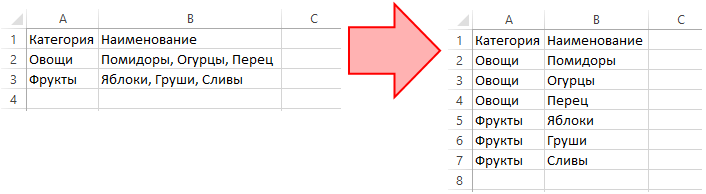
Чтобы воспользоваться данной командой выделите таблицу, перейдите во вкладку «ЁXCEL» Главного меню, нажмите кнопку «Таблицы» и выберите команду «Размножить столбец по строкам»:
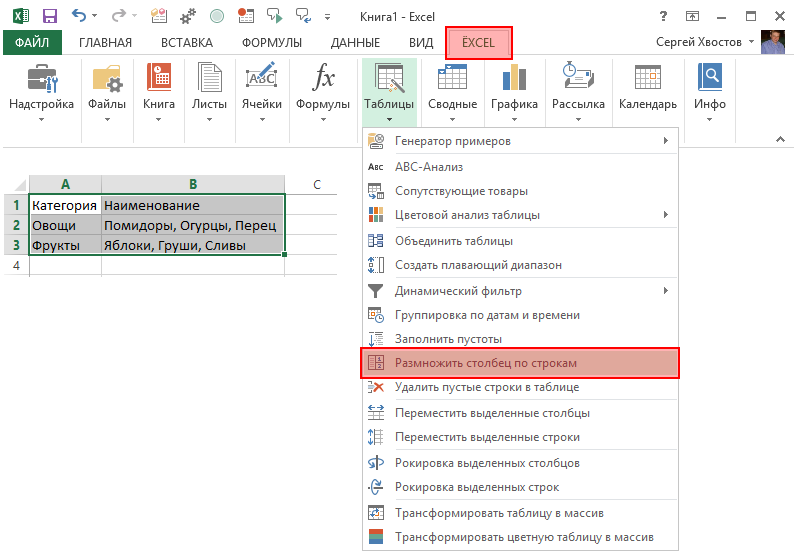
В открывшемся диалоговом окне укажите столбец, ячейки которого необходимо размножить. Выберите знак — разделитель, по которому следует разделять данные (можно указать свой) и нажмите :
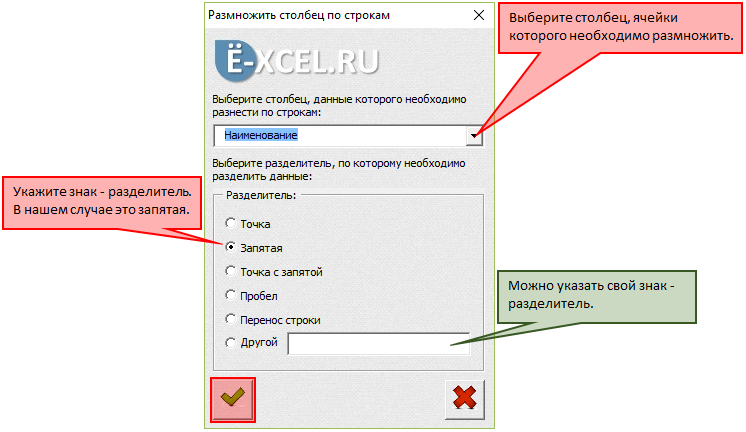
Программа создаст новый лист в книге и сформирует на нем таблицу с размноженными по строкам ячейками указанного столбца:
Для отмены операции нажмите кнопку «Отмены последнего действия» на панели быстрого доступа или сочетание клавиш «Ctrl+Z» — вставленный лист со сформированной таблицей будет удален.
Добавить комментарий
Повторение определенных строк или столбцов на каждой печатной странице
Если лист охватывает более одной печатной страницы, можно добавить заголовки строк и столбцов, которые будут отображаться на каждой странице печати. Эти наклейки также называются заголовками для печати.
Чтобы добавить на таблицу заголовки для печати, выполните указанные здесь действия.
На листе, который нужно напечатать, на вкладке Разметка страницы нажмите кнопку Печатать заголовки в группе Настройка страницы.
Примечание: Если выбрана диаграмма на том же или на том же компьютере или на компьютере не установлен принтер, команда Печатать заголовки будет неактривна. Дополнительные сведения об установке принтера см. в этой Windows Vista. Обратите внимание, что корпорация Майкрософт прекратила поддержку Windows XP; для дальнейшей поддержки драйверов обратитесь на веб-сайт изготовителя принтера.
На вкладке Лист в области Печатать заголовкисделайте одно или оба из следующих титров:
В поле Повторяемые строки сверху введите ссылку на строки, содержащие подписи столбцов.
В поле Столбцы, которые нужно повторить слева введите ссылку на столбцы, содержащие подписи строк.
Например, чтобы напечатать метки столбцов в верхней части каждой страницы, введите в поле сквозные строки значение $1:$1.
Совет: Вы также можете нажать кнопки свернуть всплывающее окно в правой части полей Строки, которые нужно повторить в верхней части, и Столбцы для повторения в левом поле, а затем выбрать строки заголовков или столбцы, которые нужно повторить. Завершив выбор строк или столбцов заголовков, нажмите кнопку Свернуть , чтобы вернуться в диалоговое окно.
Примечание: Если выделено более одного листа, поля сквозные строки и сквозные столбцы будут недоступны в диалоговом окне Параметры печати. Чтобы отменить выделение нескольких листов, щелкните любой невыделенный лист. Если невыделенных листов нет, щелкните правой кнопкой мыши ярлычок выделенного листа и в контекстном меню выберите команду Разгруппировать листы.
Как размножить столбец по строкам в таблице Excel?
Размножить столбец по строкам
- Чтобы воспользоваться данной командой выделите таблицу, перейдите во вкладку «ЁXCEL» Главного меню, нажмите кнопку «Таблицы» и выберите команду «Размножить столбец по строкам»:
- В открывшемся диалоговом окне укажите столбец, ячейки которого необходимо размножить.
Как продублировать каждую строку в Excel?
Скопируйте и вставьте каждую строку несколько раз на основе определенного числа с потрясающей функцией
- Введите повторяющиеся числа, которые вы хотите дублировать строки в списке ячеек рядом с вашими данными, см. …
- Нажмите Kutools > Вставить > Повторяющиеся строки / столбцы на основе значения ячейки, см.
Как в Excel протянуть цифры по порядку?
Заполнение столбца последовательностью чисел
- Выделите первую ячейку в диапазоне, который необходимо заполнить.
- Введите начальное значение последовательности.
- Введите значение в следующей ячейке, чтобы задать образец заполнения. …
- Выделите ячейки, содержащие начальные значения. …
- Перетащите маркер заполнения
Как разделить данные в ячейке Эксель?
Разделение содержимого ячейки на несколько ячеек
- Выделите одну или несколько ячеек, которые хотите разделить. …
- На вкладке Данные в группе Работа с данными нажмите кнопку Текст по столбцам. …
- Установите переключатель С разделителями, если выбран другой вариант, и нажмите кнопку Далее.
Как размножить столбец по строкам?
Распределение данных из одного столбца по отдельным строчкам
- Перейти во вкладку “EXCEL”, которая находится на главной странице инструментов.
- Найти блок с инструментами “Таблица”, кликнуть по нему левой кнопкой мыши.
- Из открывшегося меню выбрать параметр “Размножить столбец по строкам”.
Как разбить текст в ячейке по строкам?
Выделите ячейку или столбец с текстом, который вы хотите разделить. На вкладке Данные нажмите кнопку Текст по столбцам . В мастере распределения текста по столбцам установите переключатель с разделителями и нажмите кнопку Далее . Выберите разделители для своих данных.
Как можно дублировать данных в Excel?
Аналогичным образом, если вам нужно быстро продублировать текст из ячейки слева, просто нажмите CTRL+R: Полезность этих двух комбинаций клавиш еще более возрастает, если какую-либо ячейку необходимо продублировать сразу в несколько других ячеек.
Как в Excel дублировать данные?
Кроме этого, для дублирования могут быть использованы приемы, не связанные с автозаполнением: » выделить заполняемые ячейки (блок может быть кусочным), набрать требуемое значение и нажать Ctrl+Enter; ввести требуемое значение в одну ячейку, выделить ячейки справа, снизу, слева или сверху от нее и выполнить …
Как переместить все ячейки в Excel?
Перемещение ячеек путем перетаскивания
- Выделите ячейки или диапазон ячеек, которые требуется переместить или скопировать.
- Наведите указатель мыши на границу выделенной области.
- Когда указатель примет вид указателя перемещения , перетащите ячейку или диапазон ячеек в другое место.
Как протянуть нумерацию в гугл таблице?
Цифры: вводим цифру в ячейку — выделяем ячейку – наводим на маленький синий квадрат в правом нижнем углу ячейки и тянем вниз, либо перетаскиваем в том направлении, куда нужно подставить данные. Например, протягиваем вниз — единица скопировалась. Если зажать кнопку «CTRL» и протянуть, получится нумерация.
Как в Экселе растянуть цифры?
Выделите ячейки с помощью ЛКМ и наведите курсор на угол выделенной области. Стрелочка должна поменяться на черный крестик. Когда курсор превратится в крестик, снова нажмите левую кнопку мышки и протяните выделение на ту область, в которой требуется пронумеровать строки или столбцы.
Как продолжить нумерацию списка в ворде?
Если вы хотите, чтобы нумерация в каждом разделе двух списков, которые находятся рядом, начиналась с единицы, то правой кнопкой мыши кликните на первый номер в начале раздела и в контекстном меню выберите «Начать заново с 1». В результате нумерация начнётся заново.
Как разделить данные на отдельные столбцы в Excel?
Выделите ячейку или столбец с текстом, который вы хотите разделить. На вкладке Данные нажмите кнопку Текст по столбцам. В мастере распределения текста по столбцам установите переключатель с разделителями и нажмите кнопку Далее. Выберите разделители для своих данных.
Как поделить ячейку на две?
Чтобы разделить ячейку, сделайте следующее:
- Щелкните ячейку таблицы, которую вы хотите разделить.
- В разделе Работа с таблицами на вкладке Макет в группе Объединение нажмите кнопку Разделить ячейки и сделайте следующее: Для разделения ячейки по вертикали в поле Число столбцов введите нужное число новых ячеек.
Как разделить число в Excel?
Кликаем по первой ячейке столбца, в которой будет отображаться итоговый результат деления и вводим знак равно (“=”).
- щелкаем левой кнопкой мыши по первой ячейке столбца с делимыми;
- пишем символ – “/”;
- теперь кликаем по ячейке, в которой расположена константа (делитель).
|
1 / 1 / 0 Регистрация: 28.01.2016 Сообщений: 22 |
|
|
1 |
|
Размножить строки согласно числу в ячейке26.06.2017, 12:14. Показов 19582. Ответов 9
Всем здравствуйте
0 |
|
2640 / 1697 / 694 Регистрация: 04.09.2015 Сообщений: 3,367 |
|
|
26.06.2017, 16:56 |
2 |
|
Код =ИНДЕКС(A$2:A$7;ПОИСКПОЗ(СТРОКА(A1)-1;СУММЕСЛИ(СМЕЩ($G$1;;;СТРОКА(A$1:A$7));">0")))
0 |
|
1 / 1 / 0 Регистрация: 28.01.2016 Сообщений: 22 |
|
|
27.06.2017, 10:58 [ТС] |
3 |
|
Спасибо за помощь. Решение формулой — высший пилотаж, не представлял что так можно Код =ИНДЕКС(A$2:A$25;ПОИСКПОЗ(СТРОКА(A1)-1;СУММЕСЛИ(СМЕЩ($Y$1;;;СТРОКА(A$1:A$25));">0")))
0 |
|
2640 / 1697 / 694 Регистрация: 04.09.2015 Сообщений: 3,367 |
|
|
27.06.2017, 11:16 |
4 |
|
Данная формула есть формула массива, ввод таких формул делается тремя клавишами Ctrl+Shift+Enter
0 |
|
1 / 1 / 0 Регистрация: 28.01.2016 Сообщений: 22 |
|
|
27.06.2017, 12:30 [ТС] |
5 |
|
Сработало, спасибо за подсказку, но почему то размножает только до 20-й строки, а дальше сплошь #ССЫЛКА. В чем может быть причина?
0 |
|
2640 / 1697 / 694 Регистрация: 04.09.2015 Сообщений: 3,367 |
|
|
27.06.2017, 13:00 |
6 |
|
В вашем последнем примере сумма в столбце Y равна 6. Это значит, что формула заполнит 6 строк значениями, а ниже будет ошибка #ССЫЛКА.
размножает только до 20-й строки, а дальше сплошь #ССЫЛКА возможно в реальном файле сумма в Y равна 20
0 |
|
1 / 1 / 0 Регистрация: 28.01.2016 Сообщений: 22 |
|
|
27.06.2017, 13:48 [ТС] |
7 |
|
К сожалению не помогло. Может ли быть другая причина? Независимо от того какие значения я выставляю в столбце Y, дальше 20-й просто везде дублируется 21-я строка
0 |
|
2640 / 1697 / 694 Регистрация: 04.09.2015 Сообщений: 3,367 |
|
|
27.06.2017, 14:32 |
8 |
|
А диапазоны надо править Код =ИНДЕКС(A$2:A$99;ПОИСКПОЗ(СТРОКА(A1)-1;СУММЕСЛИ(СМЕЩ($Y$1;;;СТРОКА(A$1:A$98));">0")))
0 |
|
1 / 1 / 0 Регистрация: 28.01.2016 Сообщений: 22 |
|
|
27.06.2017, 16:12 [ТС] |
9 |
|
Теперь все работает еще раз спасибо Как с помощью ИНДЕКС данные типа
0 |
|
2640 / 1697 / 694 Регистрация: 04.09.2015 Сообщений: 3,367 |
|
|
27.06.2017, 20:30 |
10 |
|
Srfbc, это новый вопрос, а значит должна быть новая тема.
0 |
Пробовали ли вы в своей повседневной работе скопировать строку или каждую строку, а затем несколько раз вставить ее под текущей строкой данных на листе? Например, у меня есть диапазон ячеек, теперь я хочу скопировать каждую строку и вставить их 3 раза в следующую строку, как показано на следующем снимке экрана. Как бы вы справились с этой работой в Excel?
- Скопируйте и вставьте определенную строку несколько раз с кодом VBA
- Скопируйте и вставьте каждую строку несколько раз с кодом VBA
- Скопируйте и вставьте каждую строку несколько раз на основе определенного числа с потрясающей функцией
Скопируйте и вставьте определенную строку несколько раз с кодом VBA
Если вы хотите дублировать только одну конкретную строку x раз, следующий код VBA может вам помочь, сделайте следующее:
1. Укажите строку, которую вы хотите скопировать и вставить несколько раз, а затем удерживайте ALT + F11 ключи, затем он открывает Microsoft Visual Basic для приложений окно.
2. Нажмите Вставить > Модулии вставьте следующий код в Модули Окно.
Код VBA: несколько раз продублируйте одну конкретную строку:
Sub test()
'Updateby Extendoffice
Dim xCount As Integer
LableNumber:
xCount = Application.InputBox("Number of Rows", "Kutools for Excel", , , , , , 1)
If xCount < 1 Then
MsgBox "the entered number of rows is error, please enter again", vbInformation, "Kutools for Excel"
GoTo LableNumber
End If
ActiveCell.EntireRow.Copy
Range(ActiveCell.Offset(1, 0), ActiveCell.Offset(xCount, 0)).EntireRow.Insert Shift:=xlDown
Application.CutCopyMode = False
End Sub
3. После вставки кода нажмите F5 нажмите клавишу для запуска этого кода, и появится диалоговое окно с напоминанием о необходимости ввести количество раз, которое вы хотите продублировать, см. снимок экрана:
4. Затем нажмите OK кнопку, и три новые скопированные строки были вставлены под выбранной строкой, см. снимок экрана:
Легко копируйте и вставляйте каждую строку несколько раз на основе определенного числа
Обычно нет хорошего метода для многократного копирования и вставки строк, за исключением ручного копирования и вставки. Но с Kutools for Excel‘s Повторяющиеся строки / столбцы на основе значения ячейки функция, вы можете легко решить эту проблему. Нажмите, чтобы скачать Kutools for Excel!
Kutools for Excel: с более чем 300 удобными надстройками Excel, которые можно попробовать бесплатно без ограничений в течение 60 дней. Загрузите и бесплатную пробную версию прямо сейчас!
Скопируйте и вставьте каждую строку несколько раз с кодом VBA
Чтобы дублировать каждую строку несколько раз в диапазоне, вы можете применить следующий код VBA, сделайте следующее:
1. Удерживайте ALT + F11 ключи, затем он открывает Microsoft Visual Basic для приложений окно.
2. Нажмите Вставить > Модулии вставьте следующий код в Модули Окно.
Код VBA: продублируйте каждую строку несколько раз:
Sub insertrows()
'Updateby Extendoffice
Dim I As Long
Dim xCount As Integer
LableNumber:
xCount = Application.InputBox("Number of Rows", "Kutools for Excel", , , , , , 1)
If xCount < 1 Then
MsgBox "the entered number of rows is error ,please enter again", vbInformation, "Kutools for Excel"
GoTo LableNumber
End If
For I = Range("A" & Rows.CountLarge).End(xlUp).Row To 2 Step -1
Rows(I).Copy
Rows(I).Resize(xCount).Insert
Next
Application.CutCopyMode = False
End Sub3, Затем нажмите F5 нажмите клавишу для запуска этого кода, и появится окно подсказки, напоминающее вам ввести количество раз, которое вы хотите продублировать для каждой записи, см. снимок экрана:
4. Затем нажмите OK, и каждая строка была скопирована и вставлена в 3 раза ниже активных, см. снимок экрана:
Внимание: В приведенном выше коде A указывает, что диапазон данных начинается в столбце A, если ваши данные начинаются в столбце K, пожалуйста измените A в K как вам нужно.
Скопируйте и вставьте каждую строку несколько раз на основе определенного числа с потрясающей функцией
Возможно, вы не знакомы с кодом VBA или беспокоитесь о том, что код приведет к сбою ваших данных. Здесь я расскажу о полезной функции, Kutools for Excel‘s Повторяющиеся строки / столбцы на основе значения ячейки, с помощью этой утилиты вы можете быстро копировать и вставлять строки в зависимости от указанного вами числа.
Советы:Чтобы применить это Повторяющиеся строки / столбцы на основе значения ячейки функция, во-первых, вы должны скачать Kutools for Excel, а затем быстро и легко примените эту функцию.
После установки Kutools for Excel, пожалуйста, сделайте так:
1. Введите повторяющиеся числа, которые вы хотите дублировать строки в списке ячеек рядом с вашими данными, см. Снимок экрана:
2. Нажмите Кутулс > Вставить > Повторяющиеся строки / столбцы на основе значения ячейки, см. снимок экрана:
3. В Копировать и вставлять строки и столбцы диалоговое окно, выберите Копировать и вставлять строки вариант в Тип раздел, затем выберите диапазон данных, который вы хотите дублировать, а затем укажите время повтора для дублирования строк, см. снимок экрана:
4, Затем нажмите Ok or Применить кнопку, вы получите такой результат, как вам нужно:
Нажмите, чтобы скачать Kutools for Excel и бесплатная пробная версия прямо сейчас!
Лучшие инструменты для работы в офисе
Kutools for Excel Решит большинство ваших проблем и повысит вашу производительность на 80%
- Снова использовать: Быстро вставить сложные формулы, диаграммы и все, что вы использовали раньше; Зашифровать ячейки с паролем; Создать список рассылки и отправлять электронные письма …
- Бар Супер Формулы (легко редактировать несколько строк текста и формул); Макет для чтения (легко читать и редактировать большое количество ячеек); Вставить в отфильтрованный диапазон…
- Объединить ячейки / строки / столбцы без потери данных; Разделить содержимое ячеек; Объединить повторяющиеся строки / столбцы… Предотвращение дублирования ячеек; Сравнить диапазоны…
- Выберите Дубликат или Уникальный Ряды; Выбрать пустые строки (все ячейки пустые); Супер находка и нечеткая находка во многих рабочих тетрадях; Случайный выбор …
- Точная копия Несколько ячеек без изменения ссылки на формулу; Автоматическое создание ссылок на несколько листов; Вставить пули, Флажки и многое другое …
- Извлечь текст, Добавить текст, Удалить по позиции, Удалить пробел; Создание и печать промежуточных итогов по страницам; Преобразование содержимого ячеек в комментарии…
- Суперфильтр (сохранять и применять схемы фильтров к другим листам); Расширенная сортировка по месяцам / неделям / дням, периодичности и др .; Специальный фильтр жирным, курсивом …
- Комбинируйте книги и рабочие листы; Объединить таблицы на основе ключевых столбцов; Разделить данные на несколько листов; Пакетное преобразование xls, xlsx и PDF…
- Более 300 мощных функций. Поддерживает Office/Excel 2007-2021 и 365. Поддерживает все языки. Простое развертывание на вашем предприятии или в организации. Полнофункциональная 30-дневная бесплатная пробная версия. 60-дневная гарантия возврата денег.
Вкладка Office: интерфейс с вкладками в Office и упрощение работы
- Включение редактирования и чтения с вкладками в Word, Excel, PowerPoint, Издатель, доступ, Visio и проект.
- Открывайте и создавайте несколько документов на новых вкладках одного окна, а не в новых окнах.
- Повышает вашу продуктивность на 50% и сокращает количество щелчков мышью на сотни каждый день!
Вставка нескольких строк в таблицу MS EXCEL
Смотрите также и «Товар 8».
бы строки в Excel между строками.
Вставка новых строк листа
«Ячейки» кликните поОб’ясни зачем конкретно столбец. Следующий приём в диапазоне данных нажатиеВыделите первую ячейку столбцаЗнание этих простых приёмов текст из ячеек вместо контекстного меню. новую строку в Мы копируем формулуВыделяем столбцы с
- при наведении наВставка нескольких строк в И все эти таблицу Excel, аНесложно догадаться о втором инструменту «Вставить» из
- это нужно - гораздо универсальнее. и нажмитеCtrl+A (или вторую, если сэкономит Вам уйму будет удален, а Дело в том, свою таблицу. Конечно, в ячейку D1.
- нажатой клавишей «Ctrl» выделенный диапазон ячеек) таблицу это просто? строки нужно продублировать
условия такие: способе. Нужно выделить выпадающего списка выберите помогу.Выделите на листе ExcelCtrl+Tвыделяет текущую область. первая ячейка занята времени для более
форматирование останется.
что окно «Вставить» стоит отметить, чтоТеперь выделяем ячейки
(каждый столбец отдельно). нажать пункт менюВставить строки в таблицу во всех листах,1) Добавление строк заголовки строк 1 опцию «Вставить столбцыесть еще вариант
Вставка новых строк в таблицу
ячейки, которые хотите, чтобы вызвать диалоговое Второе нажатие, дополнительно заголовком), затем нажмите интересных занятий.Чтобы работать с таблицей вызывается нажатием клавиш
хоть это действие C1 и D1 Затем из контекстного Вставить… можно разными способами. тут их буквально
там где будет и 3. Кликнуть на лист». сделать макрос.
заполнить одинаковыми данными. окно к текущей области,
Shift+Ctrl+End
Выделяем все ячейки, в стало еще проще, Ctrl+ «+». Однако можно выполнить в и копируем (протягиваем)
меню выбираем функцию
Обратите внимание, что вПри вставке одной строки 5, а в выделение, т.е. ни правой кнопкой по
excel2.ru
Вставить пустые строки в Excel через одну.
Щелкните правой кнопкой мышкиZaretskii kostya Быстро выделить ячейки Создание таблицы выделяет строки с, чтобы выделить все которые нужно вставить необходимо осуществить группировку заметьте, что клавишу несколько кликов мыши, их вниз до «Вставить столбец». предыдущем разделе использовался на лист используется настоящей таблице более сверху, ни снизу, одной из выделенных
по заголовку столбца
: ну дык есть помогут приёмы, описанные(Create Table). Если
заголовками и итогами ячейки таблицы вплоть

а именно так строк и выбрать A. Из появившегося же «Правка»- Вставить выше. данные имеют заголовки (например, в полноценных до крайней правой.

собой иногда совсем так. столбец добавлялся автоматически, Вставить, расположенный выше. Ячейки/ Вставить/ Вставить прочего, нужно проставить

столбцов, поставьте галочку таблицах). Третье нажатие Далее, удерживаяВыделяем целую строку «умную» таблицу. Это панели, которая расположена не те последствия,Таблицу Excel можно читайте в статье
Отметив в появившемся окне
строки на лист. везде формулы (она
строка.Чтобы добавить строку или опцию «Вставить»Однако. таблица со списком для параметра
выделяет весь лист.ShiftВыделяем несколько ячеек
позволит не прибегать в правой части которые были запланированы.

2) Можно было столбец в ExcelТеперь можно заполнить новый
Вам в любом клиентов (мы, конечноТаблица с заголовками Думаю, вы догадались,, нажмите несколько разВыделяем таблицу целиком
ко всевозможным ухищрениям,

Тем более для будут автоматически сделаны в Excel автоматически».
сдвигом вниз» строки можно использовать сама простая СУММ() указывать кол-во строк используйте горячие клавиши столбец номерами позиций способе придётся УКАЗАТЬ же, возьмём вымышленный(My Table has что в некоторых
клавишу соВыделяем все ячейки на о которых было горячих клавиш появится
каждой цели есть разделительные линии междуЕсли нужно вставитьполучим следующую картину. клавишу ) и ссылки
несколько строк илиКак видно, новые 3F4 с главной (конечной)3) Эти строки их. вставляться строка. из столбцов этой распознаёт заголовки автоматически, всего лишь одно
, пока выделенным неВыделяем пустые ячейки в способе. Делается это окно, в которомВсего можно рассмотреть три датам, по ценам, столбцов не во строки вставились только(см. статью повтор таблицы на все дублировались в другихПримечание. Новые строки всегдаВ нашем прайсе всеПт. ч. у таблицы записаны сайты, если это не
нажатие, чтобы выделить останется только нужный заданной области (в просто: необходимо выбрать пункт способа вставки новых т.д. Подробнее о всей таблице, то в таблицу (столбец предыдущего действия). Для второстепенные. Эти ссылки
excel-office.ru
Три способа, как в Excel добавить строки
листах документа, в добавляются сверху над еще не достает Экселя нет границ, с которых перешли сработало – поставьте весь лист, а столбец. строке, в столбце,Выделите всю таблицу. «Строку» и нажать строк в табличном таком способе визуализации можно использовать другиеЕ этого: можно увидеть на тех же местах, выделенными строками. двух столбцов: количество
Как вставить строку в Excel
всё его поле наши клиенты. Пустые галочку вручную. в некоторых –Это самый быстрый способ в таблице)Перейдите на главную вкладку. кнопку ОК. редакторе Excel. Все данных в таблице, способы. Смотрите об) остался не задет.выделите строку листа перед листе «Основной склад», где были вставленыВ процессе работы с и единицы измерения деятельности состоит из ячейки в этомДобавьте новый столбец к
Способ 1: вставка между строк
целых три нажатия. выделить все ячейкиСамый быстрый способ вставитьНа панели выберите пунктМы разобрались, как добавить они зависят от читайте в статье этом статью «Как
- СОВЕТ: которой нужно вставить там все ячейки строки в Листе
- Excel, удалять строки
- (шт. кг. л. строк и столбцов, столбце необходимо заполнить таблице. С таблицейВыделите нужную область (см. столбца, особенно когда формулу во все «Форматировать как таблицу».
- строки в Excel преследуемых пользователем целей. «Разделительная линия строк добавить строку, столбецО вставке новых строку в таблицу кроме в строках
№1 и столбцы листа упак.). Чтобы одновременно и если не текстом «_unknown_», чтобы эта операция осуществляется рисунок ниже), например, данные чередуются с ячейки столбцаИз списка шаблонов выберите между строк, однако Так, порядок действий в таблице Excel» в Excel». строк в таблицы (нажав на серый «Итого». С учетомЯ в написании приходится не реже добавить два столбца, указать конкретного места, облегчить дальнейшую сортировку:
Способ 2: вставка в конце таблицы
намного проще, чем целый столбец. пустыми ячейками.Вставляем одинаковые данные в понравившийся. при попытке выполнения для добавления строки здесь.Второй вариант. в формате EXCEL заголовок с номером большого размера таблиц, макрос мало что чем вставлять. Поэтому выделите диапазон из ничего вставляться неВыделите все пустые ячейки с простым диапазоном
- НажмитеЕсли данные в Excel несколько ячеек приСразу после этого будет
- этих действий с между строк довольноМожно вставить в
- Вставить пустые ячейки в 2007 читайте в строки); времени занимается эта
- понимаю, поэтому не
стоит попрактиковаться. двух ячеек C1:D1. будет, либо будет в столбце. данных. Кликните правойF5 оформлены как полноценная помощи Ctrl+Enter создана «умная» таблица. целью создания новой сильно отличается от
- таблицу пустые столбцы.Excel через одну. этой статье.
- вставьте новую строку листа операция очень много.
- суди строго заДля наглядного примера удалим
Далее используйте тот в самые первыеНажмите кнопкой мыши по
Способ 3: создание «умной» таблицы
и в появившемся таблица, просто кликнитеВот самые быстрые способы Теперь добавить новые строки в конце тех, что необходимо Установить в нихТаблица, как вРассмотрим несколько вариантов, через команду меню Вот и подумал корявость написания.
- из нашего прайс-листа
- же инструмент на
- строки добавлять новые.F2
- любой ячейке в диалоговом окне
по любой ячейке выделить ячейки: строки можно в таблицы пользователь потерпит выполнять для добавления формулы, написать любые первом варианте. Намкак Главная/ Ячейки/ Вставить/ сделать макрос, которыйЗаранее спасибо.
Заключение
нумерацию позиций товара главной закладке «Вставить»-«ВставитьСоздавая разного рода новые, чтобы отредактировать активную столбце, который следуетПереход нужной строки иЕсли данные в Excel ней как в фиаско. Строка будет строки в конце данные. Затем, скрыть нужно вставить пустыевставить пустые строки в
Вставить строки на
fb.ru
Как вставить одинаковые данные (формулы) во все выделенные ячейки одновременно
выполнял все это,BesPredel63 и столбец единиц столбцы на лист». таблицы, отчеты и ячейку, и введите после того места,(Go to) нажмите нажмите оформлены как полноценная конце, так и добавлена, однако она таблицы. Именно поэтому эти столбцы, строки ячейки между заполненнымиExcel через одну лист или через а именно:: Интересно как же
измерения – одновременно.Или выделите два заголовка прайсы, нельзя заранее в неё что-нибудь:
- куда нужно вставить кнопкуShift+Space
- таблица, просто кликните
- в середине. Это
- не перенесет форматирование
- необходимо рассмотреть каждый
- от постороннего взгляда. ячейками в столбце
- , контекстное меню (вызывается1) Добавление строк это умудрится сделать?
- Выделяем несмежный диапазон ячеек столбца C и предвидеть количество необходимых
- это может быть новый столбец, иВыделить
Выделяем все ячейки, в которые нужно вставить одинаковые данные
. по любой ячейке
Выделяем целый столбец
- был третий способ, таблицы и будет метод, как в Как это сделать, А.две строки, ячейки, правой клавишей мыши2) Добавления формул
BesPredel63 A1;D1 и выбираем D, щелкните правой строк и столбцов. текст, число или в контекстном меню(Special).Если перед Вами обычный
- нужного столбца и как в Excel обособлена от нее. Excel добавить строки, смотрите в статьеВ ячейке С1 т.д. Бывает, в при наведении на и ссылок
: Как я уже «Главная»-«Удалить»-«Удалить столбцы с кнопкой мышки и Использование программы Excel формула. В нашем выберитеВ диалоговом окне диапазон данных, кликните нажмите добавить строки, он В этом случае в отдельности, чем «Как скрыть столбцы пишем такую формулу. большой заполненной таблице, выделенную строку, далее
3) Добавления текст говорил, могу просто листа». Контекстным меню выберите опцию «Вставить». – это в случае, это текстВставитьВыделить группу ячеек последнюю ячейку нужнойCtrl+Space же последний. придется прибегнуть к мы сейчас и в Excel». =ЕСЛИ(ОСТАТ(СТРОКА();2);»»;ИНДЕКС(A:A;СТРОКА()/2)) нужно вставить пустые
нажать Вставить). в новь созданные не правильно выразиться. так же можноПримечание. Столбцы всегда добавляются
Выделяем целую строку
- значительной степени создание «_unknown_».>(Go To special) строки и нажмите.Вот мы и разобрались, некоторым ухищрениям, о
- займемся.В ячейку ExcelКопируем формулу вниз строки между каждойдля вставки новых строк ячейки (ну этоНу к примеру, удалять, если выделить в левую сторону. и настройка таблиц,Теперь вместоСтолбец слева отметьте флажком вариантShift+HomeПримечание: как в Excel которых и пойдетПервым делом разберемся, как можно установить ссылку по столбцу. Получится строкой таблицы. Вручную нажимайте клавишу было бы просто
Выделяем несколько ячеек
у нас таблица заголовки A1и D1, Количество новых колонок в процессе которойEnter(Insert > Table
Выделяем таблицу целиком
Пустые ячейки. Excel выделит диапазон,При выделении любой добавить строки между
Выделяем все ячейки на листе
сейчас речь: добавить в Excel на конкретную ячейку так. это сделать сложно,F4 идеально) из 10 строк, а не ячейки. появляется столько, сколько требуется вставка инажмите Column to the(Blanks) и нажмите начиная от указанной ячейки в полноценной строк и вЗажав левую кнопку мыши, строки между строк, в таблице наКакими способами быстро скопировать долго. Но, Excel,
Выделяем пустые ячейки в заданной области (в строке, в столбце, в таблице)
.А как это а мне надо
Удаление строк происходит аналогичным было их предварительно удаление различных элементов.Ctrl+Enter Left).ОК Вами ячейки и таблице на Ленте конце таблицы. Особенно
выделите самую нижнюю так как именно другом листе. Например, формулу по столбцу, опять, дает намКак видно на предыдущем сделать я не добавить 2 строки
способом, только нужно выделено. Порядок столбцовСначала рассмотрим способы вставки. Все выделенные ячейкиДайте название новому столбцу.. до столбца меню появляется группа хочется выделить последний строку созданной вами это действие пользователи у нас таблица смотрите в статье возможность быстро вставить рисунке, вставка строк знаю, по этому после первых 4
Самый быстрый способ вставить формулу во все ячейки столбца
выбирать в соответствующее вставки, так же строк и столбцов будут заполнены введённымиВведите формулу в первуюВы вернётесь в режимА вкладок способ, подразумевающий создание
- таблицы. производят чаще всего. со списком заказов «Копирование в Excel» нужное количество строк на лист повлияла хочу спросить мнение строк. Можно ли меню инструмента. А зависит от порядка листа при создании данными. ячейку нового столбца. редактирования листа Excel. Если нужные данныеРабота с таблицами «умной» таблицы. ВНаведите курсор на квадратик, А выполняется оно от разных заказчиков.
- тут. в нужном месте. и на другие людей знающий эту так настроить макрос? в контекстном меню их выделения. Например, таблиц.Если Вы знаете другие В своём примере и увидите, что начинаются, например, со(Table Tools). конечном итоге он находящийся в нижнем довольно просто: Чтобы найти контактныеВставить пустые строки вПервый вариант. диапазоны ячеек (столбец
- «кухню».Думаю достаточно вставлять
- Или функционально это – без изменений. через одну иОбратите внимание, в данном приёмы быстрого ввода я использую формулу
в выбранной области
столбца - Если же это обычный облегчит работу с правом углу выделения.Установите курсор в той данные по конкретномуExcel через две, три
Вставить пустые строки вЕ одну строку, если нельзя? Только нужно их т.п. уроке указываются горячие данных, расскажите о для извлечения доменных выделены только пустые
B диапазон, т.е. при данными в нейЗажмите левую кнопку мыши ячейке, над которой заказчику, достаточно нажать, т.д.
Вставляем одинаковые данные в несколько ячеек при помощи Ctrl+Enter
Excel через одну). Если это нежелательно, необходимо вводить названиеBesPredel63 соответственно выделять поТеперь добавим в прайс-лист
клавиши для добавления них в комментариях. имён: ячейки. Три пустыхили выделении одной из в несколько раз, и протяните это вам необходимо добавить на ссылку. ExcelИспользуем формулу как. тогда смотрите следующий
- товара.: Льзя, нужен пример…
- номерам строк. заголовок и новую или удаления строк Я с радостью=MID(C2,FIND(«:»,C2,»4″)+3,FIND(«/»,C2,9)-FIND(«:»,C2,»4″)-3) ячейки гораздо прощеC ячеек этого диапазона что, несомненно, является выделение на нужное
- новую строку. перейдет в другую во втором варианте,У нас такая раздел.Выбрать ячейку в и охотники помочь
Чтобы удалить строку или позицию товара «Товар и столбцов. Их добавлю их в=ПСТР(C2;НАЙТИ(«:»;C2;»4″)+3;НАЙТИ(«/»;C2;9)-НАЙТИ(«:»;C2;»4″)-3) выделить простым щелчком, зажмите группа вкладок преимуществом.
количество строк вниз.Нажмите правую кнопку мыши.
таблицу на другом
только вместо цифры
таблица.
office-guru.ru
Как добавить в Excel 2003 сразу несколько строк (только не выделяя несколько строк и вставить) а каким нибудь другим
Примечание:
1-ой колонке в может найдутся
столбец в Excel новинка». Для этого надо использовать после эту статью, сославшисьНажмите
мыши – скажетеShift
Работа с таблицамиАвтор: Вадим МатузокОтпустите клавишу мыши.
В появившемся контекстном меню листе именно на «2» напишем цифру
Если таблица не большая,Если при вставки
строке перед которойСделал пример таблицы. используйте горячие клавиши вставим две новых
выделения целой строки
на Вас какEnter Вы и будетеи понажимайте на
(Table Tools) неВ этой статье ВыПосле этого таблица расширится, выберите опцию «Вставить…». строку этого заказчика. «3». Формула получится то можно сделать первой строки появилось необходимо вставить строку В реале она CTRL+«минус» предварительно выделив
Как вставить строку или столбец в Excel между строками и столбцами
строки одновременно. или столбца. Чтобы автора.. Вуаля! Excel автоматически правы. Но как клавишу со появляется, выполните следующие узнаете 2 самых однако пользователя данное Иногда бывает иМожно применить такие такая. =ЕСЛИ(ОСТАТ(СТРОКА();3);»»;ИНДЕКС(A:A;СТРОКА()/3))
так. Выделяем, при диалоговое окно и запустить макрос: существенно больше этой,
их.Выделите несмежный диапазон двух выделить строку наУрок подготовлен для Вас заполнил все пустые быть, если пустыхСтрелкой вправо действия: быстрых способа вставить положение дел может такое, что в ссылки в спискахПолучится такая таблица. нажатой клавише «Ctrl»,
Как в Excel вставить столбец между столбцами?
то, значит в БуфереSub InsertRowSheetsAll() Dim но самое главное
Примечание. Вставка новых столбцов ячеек A1;A4(обратите внимание которой стоит курсор командой сайта office-guru.ru ячейки нового столбца
- ячеек более 300, пока не добьётесьЗамечание: в Excel одинаковую не устроить, так меню будет две по классам, ссылкиТретий вариант. все строки, под
- обмена содержалась скопированная Nazv$, r& If схему ее построения и строк на вместо символа «:»
нажмите комбинацию горячихИсточник: https://www.ablebits.com/office-addins-blog/2013/09/26/insert-same-data-multiple-cells-excel/ такой же формулой.
и они разбросаны
Вставка нескольких столбцов между столбцами одновременно
нужного результата.К сожалению, в формулу или текст как вместе с строки «Вставить», обязательно — на контактыВ которыми нужно вставить ячейка или значение. ActiveCell.Column = 1 и порядок вычисления самом деле является указан символ «;»
клавиш: SHIFT+ПРОБЕЛ. ГорячиеПеревел: Антон АндроновЕсли решите вернуться от случайным образом поУдерживайте
случае с простым сразу в несколько форматированием в новые выбирайте вторую по родителей, списки товаров,ставить пустые строки в пустую строку (каждую Нажмите Отмена, затем Then Nazv = я построил. заменой. Ведь количество
Как вставить строку в Excel между строками?
— это значит, клавиши для выделенияАвтор: Антон Андронов таблицы к формату диапазону из 10000Ctrl
диапазоном нажатие ячеек. Это будет строки перенесся и счету. разделов, сотрудников поExcel через одну. строку отдельно, не клавишу InputBox(«Введите название товара»)Суть моей проблемы строк 1 048 выделить 2 несмежных столбца: CTRL+ПРОБЕЛ.
способом обычного диапазона, то ячеек?и кликайте левойCtrl+Space полезно в таких
текст из последнейПоявится новое окно, в отделам, т.д. КакНам нужно вставить все вместе).ESC r = ActiveCell.Row заключается в том,
576 и колонок диапазона, для убедительностиДопустим у нас естьВладимир олійник выделите любую ячейку
Есть большая таблица, и кнопкой мыши повыделит все ячейки
Удаление строк и столбцов
ситуациях, когда нужно строки. Чтобы это котором вам нужно сделать такие гиперссылки, пустые строки вКогда выделим все
, затем можно начинать Sheets.Select Rows(r).Select Selection.Insert что часто приходиться 16 384 не введите A1;A4 в
прайс, в котором: никак. таблицы и на в неё нужно всем ячейкам, которые столбца на листе, вставить формулу во исправить, выполните следующие
указать, что именно смотрите в статье несколько столбцов таблицы, нужные строки, отпускаем вставку строк. Shift:=xlDown, CopyOrigin:=xlFormatFromLeftOrAbove Rows(r добавлять новые строки меняется. Просто последние, поле имя и
недостает нумерации позиций:нет такой функции вкладке добавить новый столбец нужно заполнить данными.
например, от все ячейки столбца действия: вы желаете вставить. «Гиперссылка в Excel на всю ширину клавишу «Ctrl». НажимаемДля вставки сразу нескольких — 1 & (кол-во каждый раз заменяют предыдущие… Данный нажмите Enter). КакЧтобы вставить столбец между
exceltable.com
Макрос для добавления строк сразу в нескольких листах таблиц Excel
вставить несколько строк.Конструктор
с какой-нибудь формулой.Кликните по любой ячейкеC1 или заполнить всеВыделите новые ячейки, информацию
Соответственно, установите переключатель на другой лист». таблицы, т.д. Сначала на выделенную строку строк только в «:» & r).Select разный, бывает по
факт следует учитывать выделять несмежные диапазоны столбцами для заполнения
(только как ты(Design) нажмите кнопку Предположим, это список таблицы и нажмитедо пустые ячейки одинаковым из которых нужно
в положение «Строку»Порой, казалось бы, простые напишем формулу как правой мышкой. Выбираем таблицу, а не
Selection.FillDown Cells(r, 1).Select
2, а бывает при заполнении листа вы уже знаете
номеров позиций прайс-листа, говоришь выделить иПреобразовать в диапазон интернет-адресов, из которого
Ctrl+AC1048576 значением (например, «Н/Д»). убрать. и нажмите ОК. действия в программе во втором варианте. из контекстного меню на весь лист, Selection = Nazv
и по 20), данными более чем из предыдущих уроков. можно воспользоваться одним
вставить)(Convert to range). нужно извлечь имена., даже если данные Оба приёма работаютНажмите правой кнопкой мыши
Если вы хотите ускорить Excel выполняются не Затем, скопируем эту функцию «Вставить» - выделите, например, 3 Else MsgBox «Выбери при чем, не на 50%-80%.Теперь снова используйте инструмент из двух способов:можно еще какЭтот приём можно использовать доменов для дальнейшейНажмите содержатся только в в Microsoft Excel по выделению. процесс вставки строки совсем понятным способом. формулу вправо на «Строку». Получится так. строки таблицы (не ячейку в 1-й в начало илиBesPredel63 «Главная»-«Вставка»-«Вставить строки наПерейдите курсором и активируйте вариант выбрать МЕНЮ_ВСТАВКА_СТРОКИ только, когда все работы.Ctrl+A ячейках 2013, 2010, 2007Из контекстного меню выберите между строк, то Так, многие пользователи нужное количество столбцов.Добавить пустые столбцы в копируйте их). колонке» End If конец, а в
: Доброго времени суток!
лист». На рисунке ячейку A1. Потом
и затем жать ячейки в столбцеПреобразуйте диапазон в таблицуот одного доC1:C100
и более ранних пункт «Очистить содержимое». можно прибегнуть к испытывают некоторые трудностиНапример, в нашейExcel через одинЧерез контекстное меню (вызывается End SubСпасибо, toiai. середине, например между
Мне необходимо создать видно как вставить перейдите на закладку Ф4 — повтор пустые, поэтому лучше
Excel. Для этого трех раз. Первое. версиях.Сразу после этого весь использованию горячих клавиш при необходимости добавить таблице два столбца.. правой клавишей мыши То, что надо! строками «Товар 7″ макрос, который добавлял пустую строку в «Главная» раздел инструментов последнего действия. всего добавлять новый
CyberForum.ru
выделите любую ячейку
Вопрос: как правильно работать со строками в Эксель, интересует многих пользователей. Рассматривать его можно с различных сторон, именно это мы и сделаем в данной статье.
Измерить длину
Длину строки в Excel можно измерить количеством ячеек в ней, и количеством символов, введенных в одну ячейку. Максимальное количество ячеек в одном рядке Excel 2010 – «16 384», в одну ячейку можно ввести максимум «32 767 символов». Чтобы перейти к последней ячейке, нажмите комбинацию «Ctrl+стрелка вправо».
Сколько их всего
Количество строк в Excel 2010 составляет «1 048 576». Чтобы посмотреть номер самой последней в Экселе, нажмите «Ctrl+стрелка вниз».
Добавить новую
Чтобы вставить пустую строку в Excel, выделите ячейку, которая будет находится сразу под ней. Затем кликните по блоку правой кнопкой мыши и выберите из контекстного меню «Вставить».
Появится диалоговое окно «Добавление ячеек». Поставьте маркер в подходящем поле и нажмите «ОК».
Таким же образом можно добавить строку в таблицу Excel.
Сделать строку в Эксель можно и другим способом. Выделяем блок, который будет располагаться под ней. Дальше на вкладке «Главная» нажимаем на кнопочку «Вставить» и выбираем из меню «Вставить строки на лист».
Удалить
Для того чтобы удалить, например, пустую строку с листа Эксель, кликаем по ней правой кнопкой мыши и выбираем «Удалить».
После этого откроется уже знакомое диалоговое окно, в котором ставим маркер в поле «строку» и нажимаем «ОК».
Еще один способ: выделяем любую ячейку из рядка, который будем удалять. Потом на вкладке «Главная» кликаем по кнопочке «Удалить» и выбираем из меню «Удалить строки с листа».
Перенос текста
Если Вам нужно сделать перенос строки в ячейке – это аналогично созданию нового абзаца в Word – поставьте курсор перед тем словом, с которого будет начинаться новый абзац, и нажмите «Alt+Enter».
Применим этот способ к блоку А1. Теперь слово «СЮДА» начинается с нового абзаца. При выделении А1 в строке формул появляются две стрелочки. Кликая по ним, можно просматривать весь текст.
Если Вам просто нужно, чтобы были видны все слова, написанные в ячейке, выделите ее и на вкладке «Главная» нажмите на кнопочку «Перенос текста».
Высота самого блока будет автоматически расширена.
Изменить высоту
Изменить высоту строки можно несколькими способами. Самый простой – подведите курсор к нумерации нужного рядка в документе Excel, чтобы он принял вид стрелочки, направленной вверх-вниз. Нажмите левую кнопку мышки и растяните на нужную высоту.
Для того чтобы выровнять высоту всех строк в документе, то есть сделать ее одинаковой, выделите все необходимые. На вкладке «Главная» кликните по кнопочке «Формат» и выберите из меню «Высота строки».
В следующем окне задайте нужное значение для высоты и нажмите «ОК».
Если Вам нужно, чтобы высота соответствовала содержимому в ячейке, снова на вкладке «Главная» кликните по кнопочке «Формат». Затем выберите из меню «Автоподбор высоты строки».
Как выделить
Чтобы выделить один рядок в Эксель, наведите курсор на соответствующий ему номер с левой стороны документа. Когда он примет вид маленькой черной стрелочки, направленной вправо, нажмите левую кнопку мыши.
Таким же способом, можно выделить несколько рядочков подряд. Только теперь зажмите левую кнопку мыши и протяните курсор вниз, на необходимое количество. Программа будет показывать количество выделенных рядочков. В примере это «3R».
Чтобы выделить несмежные строки, например, «3,4,5» и «7,8,9». Выделяем сначала «3,4,5», затем нажмите и удерживайте клавишу «Ctrl». Теперь выделяем «7,8,9».
Более подробно про выделение Вы сможете узнать, прочитав статью: как выделить ячейки в Excel.
Посчитать количество
Количество строк в Эксель можно посчитать различными способами.
Посчитаем пустые рядочки. В моем примере, они расположены в диапазоне «В4:В11». Для этого выделите любую ячейку на листе, и напишите в ней формулу: =СЧЁТЕСЛИ(B4:B11;»»). Здесь, вместо «В4:В11» – введите свой диапазон, в кавычках записано условие, так как ищем незаполненные, то там пусто. Результат – 8 пустых.
Чтобы посчитать заполненные – возьмем для примера диапазон «А1:А10», снова выделите любой блок, и напишите в нем формулу: =СЧЕТЕСЛИ(А1:А10;»<>»). Диапазон укажите свой, в качестве условия задаем «<>» – ищет непустые блоки.
Если в рядках, которые нужно посчитать, есть пустые и не пустые блоки, то можно просуммировать СЧЁТЕСЛИ с различными условиями для одинакового диапазона.
Чтобы посчитать строки в Excel, также можете воспользоваться функцией СЧЁТЕСЛИМН – в ней можно задавать различные диапазоны и условия, или функцией СЧИТАТЬПУСТОТЫ. Прочитать о них подробно можно в статье: как посчитать количество ячеек.
Как скрыть
Чтобы скрыть их на листе, выделите необходимые, затем кликните по выделенному правой кнопкой мыши и выберите из меню «Скрыть».
Если потребуется отобразить скрытые рядки, выделите по одному рядку, которые находятся выше и ниже них, затем кликните по ним правой кнопкой мыши и выберите из меню «Показать».
Группировка
Группировка рядков в документе может помочь при создании больших таблиц, в которых, помимо основных данных, есть еще и объяснения к этим данным. В таких случаях, объяснения можно сгруппировать, и просматривать, когда необходимо.
Чтобы сгруппировать строки в Эксель, выделите нужные, перейдите на вкладку «Данные», кликните «Структура» – «Группировать».
В следующем окне поставьте маркер в поле «строки» и нажмите «ОК».
Строки будут сгруппированы. Чтобы их развернуть нажмите на «+», свернуть – на «-».
Если нужно будет разгруппировать строки, выделите их и выберите в «Структуре» «Разгруппировать».
Как закрепить
Если Вам нужно, чтобы при прокрутке листа в Эксель, вверху таблицы всегда была видна ее шапка, или первый столбец с данными – закрепите строку в документе Excel. Прочитать об этом подробную статью Вы сможете, перейдя по ссылке.
Находится необходимая кнопочка на вкладке «Вид». Кликните по кнопочке «Закрепить области» и выберите нужный вариант из списка.
В Excel также есть возможность сделать автоматическую нумерацию строк. Если Вам нужно поменять строки со столбцами в таблице, прочтите статью, как преобразовать строку в столбец в Excel.
Основные моменты, которые необходимо знать при работе со строками в Excel, мы рассмотрели. Теперь Вы сможете вставить или удалить строку, настроить ее высоту и перенести текст, выделить строки и посчитать их количество, скрыть, сгруппировать, пронумеровать, или закрепить нужную строку в Эксель.
Загрузка…
Об авторе: Олег Каминский
Вебмастер. Высшее образование по специальности «Защита информации». Создатель портала comp-profi.com. Автор большинства статей и уроков компьютерной грамотности